阅读本文前,请您先点击上面的蓝色字体再点击“关注”,这样您就可以继续免费收到内容了。每天都有分享。完全是免费订阅,请放心关注。
随着iOS 13正式版推出,相信不少童鞋都跟着升级了,但是,升级完如果没能用上一些好用的新功能,那么就亏大了。下面来给大家介绍下,我个人推荐的比较好用的iOS 13功能。
没错,它来了,夜间模式它跟着iOS 13终于来了。我没记错的话,大家应该从201X年年头一直吐槽到快要202X年了。这次苹果终于跟上了,难怪库克说,我们有创新。
iOS 13的夜间模式可以设置手动和自动两种模式:
-
-
-
点击「外观」,然后根据需要选择浅色或者深色,也可以勾选自动,并在下方选择时间段,可自定义。
低数据模式,是一个新增的功能。苹果在发布会上和各种网站上的宣传并不多,我也是升级完到处点到处看发现了,有一小部分网友评价该功能确实能减少一些流量数据的使用。
-
-
-
点击你的手机号码,之后找到低数据模式,打开即可。根据说明,该模式可以帮你减少iPhone 上App的网络数据使用。
iOS 13里,关于电池的功能,多了一个「优化电池充电」的功能,主要是用来减缓电池老化,让iPhone自主学习你每天的充电模式,并暂缓充电至80%以上,直到你有需要。
iOS 13.1,对Airdrop进行了升级,如果你是iPhone 11系列机型,打开AirDrop后,可以通过手机指定方向,来快速确认发送对象。简单来说,就是指哪里,发哪里
左边为iOS 13,右边为iOS 13.1,该功能需要iPhone 11系列机型支持,因为新iPhone里带有新的芯片,属于硬件端的支持。
(5)App Store可以用流量下载超200MB的App
App Store,现在终于可以设置是否允许下载超过200MB的App了,也是被诟病多年了,多了这个设置。
-
-
点击「iTunes Store与App Store」
-
点击「App下载」,选择始终允许,这样你就可以用流量来下载超过200MB的App了
iOS 13里的照片编辑功能,现在已经差不多进化成完全体了,各类照片处理的基础功能都一应俱全。
其中我觉得新增的又比较实用的功能,就是图片左右反转和,图片校正和尺寸选择了,在手机处理图片上会方便很多。
-
照片色彩处理:自动,曝光,鲜明度,高光,阴影,对比度,亮度,黑点,饱和度,自然饱和度,色温,色调,锐度,清晰度,噪点消除,晕影;
-
滤镜:原片,鲜明,鲜暖色,鲜冷色,反差色,反差暖色,反差冷色,单色,银色调,黑白;
-
虽然iPhone还是没有很明显的本地文件概念,但是还是有改善的,这次在Safari浏览器里加入下载管理。
现在当你选择下载文件时,屏幕右上角会显示一个小的下载图标。你可以点击图标检查下载进度,点击文件旁边的放大镜将打开其文件夹位置。
你可以在「设置 - Safari 浏览器 -下载项」中,更改下载文件的默认存放位置,下载是不需要Safari浏览器留在前台活动的
这个功能是比较细节的,就是当你面部解锁成功(授权Apple Pay或者购买App)时,手机会通过震动来反馈,告诉你已经成功了。实测下来XR震动挺小的,就是那么微微一震动。
-
-
-
点击「面容ID与注视」,找到触感一项,打开成功鉴定时提供触感反馈。
截图新增了对整个网页截图的支持,当你在Safari浏览器打开网页,截图时会自动多出一个整个网页的选项,旁边还有小窗口可以拖动查看。以后再也不需要第三方App来iPhone上截图整个网页了哈。

觉得不错就给我个"好看"!
原文始发于微信公众号(苦心享你所想):9个不得不说iOS 13技巧
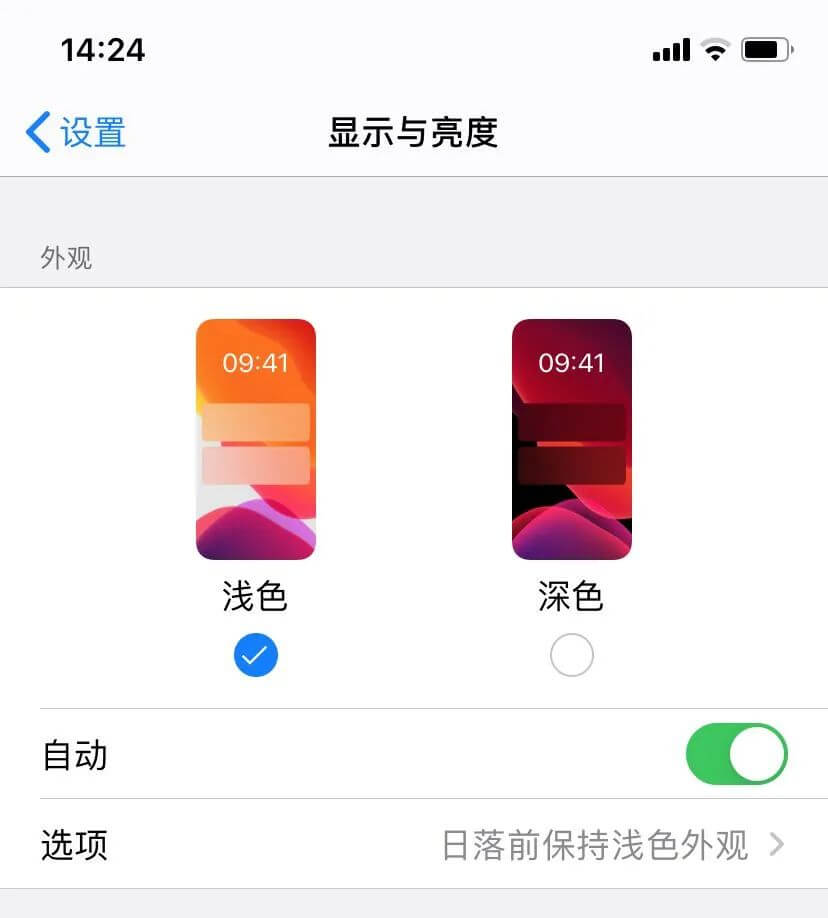
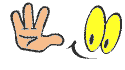
评论